Wi-Fi on sülearvutil lahti ühendatud. Miks Internet kadub Wi-Fi kaudu?

- 3164
- 875
- Mr. Salvador Ryan
Wi-Fi on sülearvutil lahti ühendatud. Miks Internet kadub Wi-Fi kaudu?
Sageli on juhtumeid, kui sülearvuti Wi-Fi lülitub välja. Nüüd saame aru, miks Internet WiFi kaudu kadub ja kuidas seda probleemi lahendada. Kui läksite sellele lehele, siis tõenäoliselt oli teil selline probleem juba olemas. Ühendame oma sülearvuti WiFi-ga, Internet töötab, kuid mõnikord kaob see. On üks oluline punkt: Wi-Fi ei lülitu üldse välja, vaid läheb lihtsalt olekusse "ilma Interneti juurdepääsuta" või "Limited" (ja ilmub kollase hüüumärgi ikoon). Noh, Internet ei tööta. Kuigi on aegu, kus arvuti on traadita võrgust täielikult välja lülitatud. See probleem pole Windows 7, Windows 8 ja Windows 10 puhul haruldane. Nii et pole vahet, milline opsüsteem on teie sülearvutisse installitud.
Reeglina kaob ühendus Wi-Fi-ga või pärast magamisrežiimist lahkumist. On aegu, kus Internet lakkab mõneks sekundiks töötamisest ja ilmub siis uuesti. Igal juhul tekitab see palju ebamugavusi. Pean ootama, sülearvuti taaskäivitama, failide allalaadimise, filmide vaatamise jms lahti murdma. D.
Oluline punkt! Kaalume otsuseid, kui Internet on lahti ühendatud ainult ühes sülearvutis. See tähendab, et ülejäänud teie ruuteriga ühendatud seadmed jätkavad normaalset tööd. Kui Internet kaob kõigis seadmetes, nii WiFi kaudu kui ka kaabli kaudu, on see juba probleem Wi-Fi ruuteris või mõned probleemid Interneti-pakkujaga.
Kui teie probleemi täheldatakse ainult ühes arvutis, proovime nüüd seda lahendada.
Miks on Wi-Fi sülearvuti wi-fi?
Ruuteriga ühenduse lõpetamise peamised põhjused:
- Sekkumine kanalile, millel teie WiFi-võrk töötab. Või nõrk traadita signaal.
- Adapteri Wi-F keelamine energia säästmiseks (Wi-Fi kaob magamisrežiimist lahkudes)
- Wi-Fi adapteri ebastabiilne töö.
- Probleemid ruuteri töös
Näitan Windows 7 näitel. Kui teil on Windows 8.1 või Windows 10 ja Internet kaob ka iga 5 minuti tagant (võib -olla sagedamini või harvemini), siis sobivad need näpunäited teile. Mis puutub Windows 10, siis nüüd on autojuhtidega probleeme. Seetõttu soovitaksin ühenduse ühenduse katkestamisel kõigepealt katsetada traadita adapteri draiveritega ja üritasin täita selle artikli soovitusi: Wi-Fi on Windows 10 lahti ühendatud.
Wi-Fi lahti ühendamine häirete ja nõrga signaali tõttu
Meie kodu traadita võrk töötab konkreetsel kanalil. Reeglina on raadiuses palju teisi naabervõrke, mis võivad segada. Sekkumine võib pärineda ka teistest majapidamisseadmetest. Ja koos traadita võrgu mitte eriti stabiilse signaaliga võib see viia sülearvuti Interneti sulgemiseni. Kollane hüüumärk "ilma Interneti -juurdepääsuta" võib ilmuda ja mõne aja pärast uuesti töötada.
Samuti võib ruuterist kaugele liikudes halva signaali tõttu tekkida väljalülitus ja üks või kaks jaotust jäävad sülearvutisse, kus kuvatakse signaali tugevus. Sellistel juhtudel võib ühendus täielikult kaduda. Kui Internet puruneb pidevalt neis ruumides, kus võrgu nõrk WiFi signaal, siis peame tugevdama oma võrgu signaali, et ühendus oleks stabiilsem. Kirjutasin sellest artiklis: kuidas tugevdada WiFi võrgusignaali? Suurendame Wi-Fi vahemikku.
Mis puutub häiretega seotud probleemidesse, siis peate katsetama kanaliga, millel teie võrk töötab. Kõige tasuta kanali leidmiseks võite proovida kasutada spetsiaalset programmi ja seada selle ruuteri sätetes. Või määrake ruuteri seadetesse lihtsalt mõni staatiline kanal. Kuidas seda teha, kirjeldasin juhiseid üksikasjalikult: kuidas leida tasuta WiFi-kanalit ja vahetada kanalit ruuteril? Kui teil on juba staatiline kanal, pange siis auto.
See näeb välja TP-Linki ruuteri kanali nihe:

Pöörake tähelepanu sellele, millised tingimused on Internetist lahti ühendatud. See võib olla näiteks maja liikumine või ainult teatud kohtades (toad). Siis on lihtsam põhjust leida ja seda kõrvaldada.
Mida teha, kui Internet kaob pärast magamisrežiimist lahkumist
Seda seetõttu, et magamisrežiimis katkestab Windows elektrienergia säästmiseks Wi-Fi adapteri. Ja magamisrežiimist lahkudes ei saa adapter enam normaalselt töötada ja peate sülearvuti taaskäivitama. Samuti täheldatakse probleeme sageli aku sülearvuti korral. Peame keelama traadita adapteri lahtiühendamise ja aku- ja toitevõrgust töötades maksimaalse jõudluse seada.
Kui teil on Windows 10, siis vaadake seda artiklit: https: // ab-wifi.Com/reshenie-problem-i-sobok/propadaet-internet-wi-w-windows-10-posle-vyxoda-spyashhego-rezhima/
Kõigepealt konfigureerime toiteallika ahela. Klõpsake võtmekombinatsiooni Võida+r. Kopeerige käsk Kontrollige PowerCFG.Cpl real "Ava" ja klõpsake nuppu Okei.

Ilmub aken toiteplaanidega. Soovitan teil valida Tasakaalustatud. Järgmisena klõpsake lingi jaoks selle plaani vastas Toiteallikaplaani seadistamine.
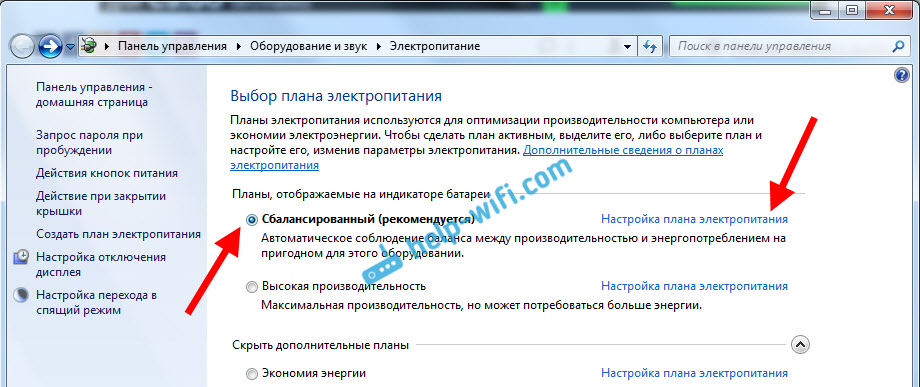
Järgmisena avame Täiendavate energiaparameetrite muutmine. Otsime jaotist Traadita võrguadapteri parameetrid, Avage see ja installige see Maksimaalne jõudlus Võrgust ja akust töötades. Klõpsama Rakendama Ja Okei.

Energia säästmiseks keelame Wi-F adapteri lahtiühendamise
Adapter ei päästa meid palju elektrit, kuid selle töö probleemid võivad ilmneda. Seetõttu peate adapteri väljalülitamiseks keelama akende.
Klõpsama Võida+r, Kopeerige käsk MMC devmgmt.MSC ja vajutama Okei.

Seadmehaldur avab. Leidke ja avage vahekaart Võrguadapterid. Seejärel klõpsake parema hiirenupuga Wi-Fi adapter (selle nimi peaks olema sõnad "wi-fi", "traadita") ja valige Omadused.
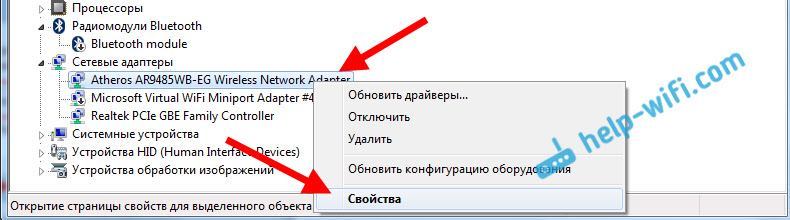
Minge vahekaardile Energiakontroll, ja võtke üksuselt tšekist lahti Laske energia säästmiseks selle seadme lahtiühendamisel. Klõpsama Okei.
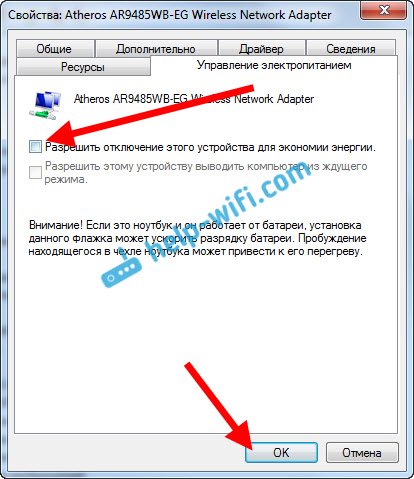
Taastame sülearvuti ja kontrollime, kuidas Internet WiFi-ga töötab.
Internet võib juhiga seotud probleemide tõttu kaduda
Kui adapter Wi-Fi draiver on vananenud või paigaldatav draiver, võib traadita ühenduse töös esineda mitmesuguseid probleeme. Avage seadmehaldur, nagu ma ülalt.MSC). Avage vahekaart Võrguadapterid. Leidke traadita adapter (nimi on "Wi-Fi", 802.11n või "traadita"). Adapteri lähedal võib olla kollane hüüumärk. See tähendab, et seade töötab valesti.
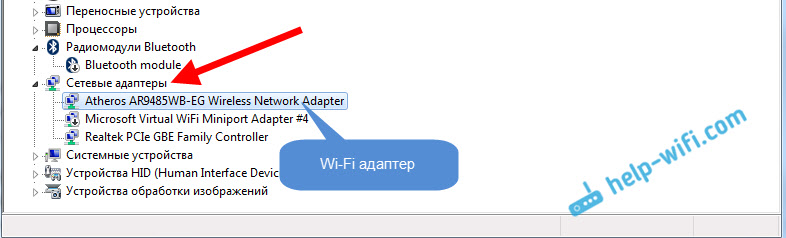
Isegi kui hoiatusikooni pole, proovige draiveri värskenda sellesse adapterit. Võib-olla lahendab see probleemi väljalülitamisega Wi-Fi. Lihtsalt värskendage mitte seadmehalduri kaudu (süsteem ütleb, et värskendust pole vaja), vaid laadige draiver alla oma sülearvuti tootja ametlikult veebisaidilt. Peab teie mudeli ja opsüsteemi jaoks. Laadige alla ja installige draiver. Kirjutasin üksikasjalikumalt juhi installimise kohta sellesse artiklisse.
Võite proovida ka draivi juba installitud versioonidest valida, draiveri eemaldamist või ümber rullida. Kirjeldasin kõiki neid toiminguid üksikasjalikumalt Windows 10 näites eraldi artiklis: Probleemide lahendamine Windows 10 juhtmeta WiFi-adapteri juhiga.
Mida teha, kui Internet perioodiliselt kaob kõigis seadmetes?
Kui teie Interneti -ühendus kaob samaaegselt kõigis ühendatud seadmetes, on probleem juba ruuteris. Kirjutas sellest artikli alguses. Arvutites saab ühenduse olek "Ilma Internetti juurdepääsuta".
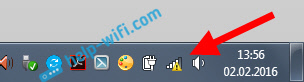
Ja mobiilseadmete (nutitelefonide, tahvelarvutite) kohta lakkab Internet lihtsalt töötamast. Ja pärast selliseid ebaõnnestumisi peate alati ruuteri taaskäivitama, alles pärast seda hakkab Internet uuesti töötama. Veelgi enam, sellised kaljud toimuvad tavaliselt hetkedel, kui ruuterisse läheb suur koormus: laadime midagi alla (eriti torrentidelt), vaatame veebivideoid, mängime veebimänge, ühendame veel mõned seadmed Wi-Fi ja T-ga. D. Ja põhimõtteliselt täheldatakse sellist probleemi mitte kallite ruuteritel.
See on mõistetav, nad lihtsalt ei talu koormust ja "kukkumist". Ainult taaskäivitus säästab. Mu sõbral on täpselt selline probleem TP-Link TL-WR741nd (mis pärineb pakkujalt Kyivstar). Pärast nutitelefoni ja sülearvuti ühendamist töötab kõik hästi. Ainult teie lülitate veebivideo vaatamise, mõne aja pärast kadub Internet.
Mida saaks teha:
- Ühendage Internet ilma ruuterita otse arvutiga ja kontrollige tööd. Pakkuja küljelt kaljud välja jätta.
- Uuendades ruuteri püsivara, aitab see väga sageli. Meie saidil on juhised kõigile populaarsetele ruuterite tootjatele.
- Keelake Torrent -seadmete kliendid (kui neid on). Nad loovad koormuse, mille tõttu Internet kaob.
- Kui teil on Internet 3G/4G USB -modemi kaudu, mis on ühendatud ruuteriga, on sellised pausid kõige tõenäolisemalt pakkuja poolel.
- Noh, võimsama ruuteri ostmine.
Tundub, et see pole midagi vahele jätnud. Kirjutage kommentaaridesse, kuidas teil õnnestus sellest probleemist lahti saada.
- « Kuidas kontrollida Interneti kiirust arvutis, nutitelefonis, tahvelarvutis?
- Windows ei õnnestunud Wi-Fi-ga ühendust luua. Vealahendus Windows 7 -s »

